Klawiatura w laptopie to niezbędne narzędzie do pracy, nauki czy rozrywki. Jednak zdarza się, że przestaje działać, co może być frustrujące i utrudniać codzienne funkcjonowanie. Dlaczego klawiatura w laptopie przestaje działać? Przyczyn może być wiele – od prostych błędów w ustawieniach po awarie sprzętowe. Na szczęście w większości przypadków problem można rozwiązać samodzielnie, stosując kilka prostych kroków.
W tym artykule pokażemy, jak włączyć klawiaturę w laptopie, gdy przestaje działać. Omówimy zarówno podstawowe metody, takie jak użycie skrótów klawiszowych, jak i bardziej zaawansowane rozwiązania, w tym aktualizację sterowników czy korzystanie z klawiatury ekranowej. Dzięki temu poradnikowi szybko przywrócisz sprawność swojej klawiatury i unikniesz niepotrzebnych wizyt w serwisie.
Kluczowe wnioski:- Sprawdź, czy klawiatura jest fizycznie podłączona i czy klawisz „Num Lock” nie jest włączony.
- Użyj skrótów klawiszowych, takich jak Fn + Num Lock (Dell) lub Fn + F6 (HP), aby aktywować klawiaturę.
- Przejdź do Panelu sterowania i sprawdź ustawienia w Menadżerze urządzeń, aby zaktualizować sterowniki.
- Jeśli klawiatura nadal nie działa, skorzystaj z klawiatury ekranowej jako tymczasowego rozwiązania.
- W przypadku awarii sprzętowej skonsultuj się z profesjonalnym serwisem.
Dlaczego klawiatura w laptopie przestaje działać?
Klawiatura w laptopie może przestać działać z różnych powodów. Najczęstsze przyczyny to błędy w oprogramowaniu, takie jak nieaktualne sterowniki lub konflikty systemowe. Czasem problem wynika z przypadkowego wyłączenia klawiatury za pomocą skrótów klawiszowych.
Innym razem winowajcą może być awaria sprzętowa, np. uszkodzenie przewodów lub zalanie klawiatury. Warto też sprawdzić, czy klawiatura nie została odłączona od płyty głównej, co zdarza się w starszych modelach laptopów. Zanim zaczniesz działać, warto zidentyfikować źródło problemu.
Jak sprawdzić, czy klawiatura jest fizycznie podłączona
Jeśli klawiatura nie działa, najpierw upewnij się, że jest prawidłowo podłączona. W przypadku laptopów z wymienną klawiaturą, sprawdź, czy nie została poluzowana. Delikatnie naciśnij na krawędzie klawiatury, aby upewnić się, że jest stabilnie zamocowana.
Skróty klawiszowe do aktywacji klawiatury w różnych laptopach
Wiele problemów z klawiaturą można rozwiązać za pomocą prostych skrótów klawiszowych. Na przykład, w laptopach Dell często pomaga kombinacja Fn + Num Lock, która aktywuje klawiaturę numeryczną. W przypadku laptopów HP warto spróbować Fn + F6 lub Shift + Num Lock.
Różne marki laptopów mają swoje unikalne skróty. Lenovo często używa kombinacji Fn + F8, a Asus Fn + Insert. Jeśli nie jesteś pewien, który skrót działa w Twoim przypadku, sprawdź instrukcję obsługi swojego urządzenia.
- Dell: Fn + Num Lock
- HP: Fn + F6 lub Shift + Num Lock
- Lenovo: Fn + F8
- Asus: Fn + Insert
Czytaj więcej: Jak włączyć FPS w Lolu i poprawić wydajność gry bez frustracji
Jak włączyć klawiaturę przez Panel sterowania
Jeśli skróty klawiszowe nie działają, przejdź do Panelu sterowania. Otwórz Menadżer urządzeń i znajdź sekcję „Klawiatury”. Sprawdź, czy klawiatura jest widoczna i czy nie ma przy niej żółtego wykrzyknika, który oznacza problem z urządzeniem.
Kliknij prawym przyciskiem myszy na klawiaturę i wybierz „Właściwości”. W zakładce „Sterownik” możesz spróbować zaktualizować oprogramowanie. Jeśli to nie pomoże, odinstaluj sterownik i zrestartuj komputer, aby system automatycznie zainstalował nową wersję.
Jak użyć klawiatury ekranowej jako alternatywy
Gdy klawiatura w laptopie nie działa, klawiatura ekranowa może być świetnym rozwiązaniem tymczasowym. W systemie Windows możesz ją włączyć, naciskając Win + Ctrl + O. To narzędzie pozwala na wpisywanie tekstu za pomocą myszki lub ekranu dotykowego.
Klawiatura ekranowa oferuje wszystkie podstawowe funkcje, w tym klawisze specjalne i numeryczne. Możesz ją dostosować do swoich potrzeb, np. wyświetlając klawiaturę numeryczną lub zmieniając rozmiar okna. To proste i skuteczne rozwiązanie, gdy musisz pilnie coś napisać.
Aktualizacja sterowników klawiatury – krok po kroku
Aktualizacja sterowników to często klucz do rozwiązania problemów z klawiaturą. Otwórz Menadżer urządzeń, kliknij prawym przyciskiem myszy na klawiaturę i wybierz „Aktualizuj sterownik”. System automatycznie wyszuka najnowszą wersję oprogramowania.Jeśli automatyczna aktualizacja nie działa, odwiedź stronę producenta laptopa. Pobierz odpowiedni sterownik dla swojego modelu i zainstaluj go ręcznie. Pamiętaj, aby po instalacji zrestartować komputer, aby zmiany zostały zastosowane.
Regularne aktualizacje sterowników nie tylko naprawiają błędy, ale także poprawiają wydajność klawiatury. Warto sprawdzać dostępność nowych wersji co kilka miesięcy, aby uniknąć przyszłych problemów.
Rozwiązanie problemów z klawiaturą w przypadku awarii sprzętowej
Jeśli klawiatura nadal nie działa, może to być spowodowane awarią sprzętową. Sprawdź, czy klawisze nie są zablokowane przez brud lub resztki jedzenia. Delikatnie oczyść klawiaturę za pomocą sprężonego powietrza lub specjalnych środków czyszczących.
W przypadku poważniejszych uszkodzeń, takich jak zalanie klawiatury lub uszkodzenie płyty głównej, najlepiej skonsultować się z profesjonalnym serwisem. Nie próbuj samodzielnie naprawiać sprzętu, jeśli nie masz odpowiednich umiejętności.
| Problem | Szybka naprawa |
| Klawiatura nie reaguje | Sprawdź skróty klawiszowe i aktualizuj sterowniki |
| Klawisze działają losowo | Wyczyść klawiaturę i sprawdź połączenia |
| Klawiatura zalana | Natychmiast wyłącz laptop i skontaktuj się z serwisem |
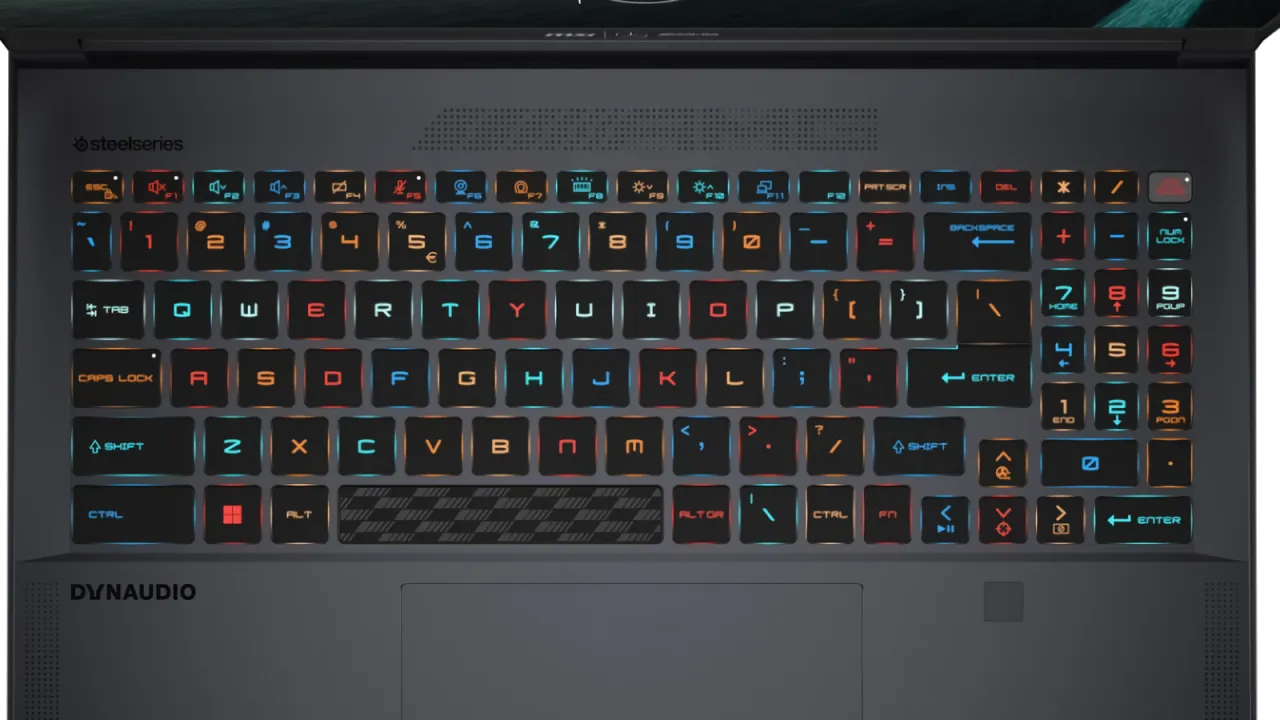
Jak zapobiec przyszłym problemom z klawiaturą
Aby uniknąć problemów z klawiaturą, regularnie aktualizuj sterowniki i system operacyjny. To proste działanie może zapobiec wielu awariom. Unikaj również jedzenia i picia przy laptopie, aby nie zalewać klawiatury.Jeśli często pracujesz w trudnych warunkach, rozważ zakup pokrowca na klawiaturę. Chroni on przed kurzem, wilgocią i innymi czynnikami, które mogą uszkodzić sprzęt. Pamiętaj, że lepiej zapobiegać niż naprawiać!
Jak skutecznie przywrócić sprawność klawiatury w laptopie
W artykule przedstawiliśmy kilka skutecznych metod, które pomogą Ci przywrócić działanie klawiatury w laptopie. Od prostych skrótów klawiszowych, takich jak Fn + Num Lock dla Dell czy Fn + F6 dla HP, po bardziej zaawansowane rozwiązania, jak aktualizacja sterowników w Menadżerze urządzeń. Każda z tych metod została szczegółowo opisana, aby ułatwić Ci samodzielne rozwiązanie problemu.W przypadku awarii sprzętowej, zalecamy skontaktowanie się z profesjonalnym serwisem, zwłaszcza gdy klawiatura została zalana lub występują poważne uszkodzenia mechaniczne. Dodatkowo, jako tymczasowe rozwiązanie, zaproponowaliśmy korzystanie z klawiatury ekranowej, która może być uruchomiona za pomocą skrótu Win + Ctrl + O.
Podkreśliliśmy również znaczenie regularnej aktualizacji sterowników i dbania o czystość klawiatury, aby zapobiec przyszłym problemom. Dzięki tym wskazówkom możesz nie tylko naprawić, ale także uniknąć wielu typowych awarii klawiatury w przyszłości.





